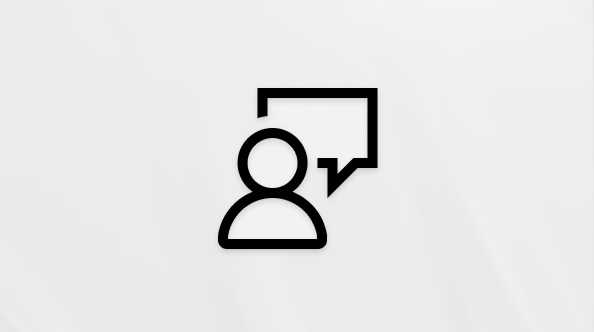Notă: Access nu acceptă importul de date Excel cu o etichetă de confidențialitate aplicată. Ca soluție de evitare, puteți să eliminați eticheta înainte de a o importa, apoi să o aplicați din nou după import. Pentru mai multe informații, consultați Aplicarea etichetelor de confidențialitate la fișiere și mesaje de e-mail în Office.
Puteți aduce datele dintr-un registru de lucru Excel în bazele de date Access în mai multe moduri. Puteți să copiați date dintr-o foaie de lucru deschisă și să le lipiți într-o Access foaie de date, să importați o foaie de lucru într-un tabel nou sau existent sau să creați o legătură la o foaie de lucru dintr-o bază de date Access.
Acest subiect vă arată în detaliu cum să importați sau să creați o legătură la Excel datelor din bazele de date Access desktop.
Ce intenționați?
Înțelegerea importului datelor din Excel
Dacă doriți să stocați unele sau toate datele dintr-una sau mai multe foi de lucru Excel într- Access, trebuie să importați conținutul foii de lucru într-o bază de date Access nouă sau existentă. Când importați date, Access creează o copie a datelor într-un tabel nou sau existent fără a modifica foaia de lucru Excel sursă.
Scenarii comune pentru importul datelor Excel în Access
-
Sunteți utilizator de mult timp al Excel, dar, în viitor, doriți să utilizați Access pentru a lucra cu aceste date. Doriți să mutați datele din foile de lucru Excel într-una sau mai multe baze de date Access noi.
-
Departamentul sau grupul de lucru utilizează Access, dar primiți ocazional date în format Excel care trebuie îmbinat cu bazele de date Access. Doriți să importați aceste foi de lucru Excel în baza de date pe măsură ce le primiți.
-
Utilizați Access pentru a vă gestiona datele, dar rapoartele săptămânale pe care le primiți de la restul echipei sunt Excel registre de lucru. Doriți să fluidizați procesul de import pentru a vă asigura că datele se importă în baza de date în fiecare săptămână la o anumită oră.
Dacă este prima dată când importați date din Excel
-
Nu există nicio modalitate de a salva un registru de lucru Excel ca bază de date Access. Excel nu furnizează funcționalitatea de a crea o bază de date Access din datele Excel.
-
Când deschideți un registru de lucru Excel în Access (în caseta de dialog Deschidere fișier , modificați caseta listă Fișiere de tip în MicrosoftOfficeExcel Fișiere și selectați fișierul dorit), Access creează o legătură la registrul de lucru în loc să importe datele acestuia. Legarea la un registru de lucru diferă fundamental de importul unui registru de lucru într-o bază de date. Pentru mai multe informații despre legare, consultați secțiunea Legarea la date în Excel, din cuprinsul ulterior al articolului.
Importul datelor din Excel
Pașii din această secțiune explică felul în care se pregătește și se efectuează o operațiune de import și cum se salvează setările de import ca specificație, pentru utilizări viitoare. Pe măsură ce continuați, rețineți că este posibil să importați date numai de la un registru de lucru o dată. Nu aveți posibilitatea să importați simultan toate datele dintr-un registru de lucru.
Pregătirea foii de lucru
-
Găsiți fișierul sursă și selectați foaia de lucru care conține datele pe care doriți să le importați în Access. Dacă doriți să importați numai o porțiune a unei foi de lucru, puteți defini un interval de nume care să includă numai celulele pe care doriți să le importați.Definirea unui interval denumit (opțional)
-
Comutați la Excel și deschideți foaia de lucru care conține datele pe care doriți să le importați.
-
Selectați intervalul de celule care conțin datele pe care intenționați să le importați.
-
Faceți clic cu butonul din dreapta în interiorul intervalului selectat, apoi faceți clic pe Numire zonă sau pe Definire nume.
-
În caseta de dialog Nume nou, specificați un nume pentru interval în caseta Nume și faceți clic pe OK.
Rețineți că, în timpul unei operațiuni de import, este posibil să importați numai o foaie de lucru. Pentru a importa date din mai multe foi de lucru, repetați operațiunea de import pentru fiecare foaie de lucru.
-
-
Examinați datele sursei și acționați după cum se arată în acest tabel.
Element
Descriere
Număr de coloane
Numărul de coloane sursă pe care doriți să le importați nu poate depăși 255, deoarece Access nu acceptă mai mult de 255 de câmpuri într-un tabel.
Ignorarea coloanelor și a rândurilor
Este o practică bună să includeți în foaia de lucru sursă sau în intervalul de nume doar rândurile și coloanele pe care intenționați să le importați.
Rânduri În timpul operațiunii de import, nu este posibil să filtrați sau să omiteți rânduri.
Coloane În timpul operațiunii de import, nu este posibil să omiteți coloane dacă intenționați să adăugați datele la un tabel existent.
Format tabular
Asigurați-vă că toate celulele sunt în format tabular. Dacă foaia de lucru sau intervalul de nume include celule îmbinate, conținutul celulei este amplasat în câmpul care corespunde coloanei cea mai din stânga, iar restul celulelor rămân necompletate.
Coloane, rânduri și celule necompletate
Ștergeți toate coloanele sau rândurile necompletate din foaia de lucru sau din interval care nu sunt necesare. Dacă foaia de lucru sau intervalul conține celule necompletate, încercați să adăugați datele lipsă. Dacă intenționați să adăugați înregistrările la un tabel existent, asigurați-vă că acel câmp corespunzător din tabel acceptă valori null (lipsă sau necunoscute). Un câmp acceptă valori null dacă proprietatea Obligatoriu a câmpului este setată la Nu, iar setarea ValidationRule a proprietății nu împiedică valorile null.
Valori eroare
Dacă una sau mai multe celule din foaia de lucru sau din interval conțin valori de eroare, cum ar fi #NUM și #DIV, corectați-le înainte de a porni operațiunea de import. Dacă o foaie de lucru sau un interval sursă conține valori de eroare, Access amplasează o valoare nulă în câmpurile corespunzătoare din tabel. Pentru mai multe informații despre felul în care se remediază aceste erori, consultați secțiunea Depanarea valorilor lipsă sau incorecte, din cuprinsul ulterior al articolului.
Tip de date
Pentru a evita erorile în timpul importului, asigurați-vă că fiecare coloană sursă conține același tip de date în fiecare rând. Access scanează primele opt rânduri sursă pentru a determina tipul de date al câmpurilor din tabel. Recomandăm ferm să vă asigurați că primele opt rânduri sursă nu amestecă în nicio coloană valori ale unor tipuri de date diferite. În caz contrar, este posibil ca Access să nu atribuie tipul de date corect coloanei.
De asemenea, este o idee bună să formatați fiecare coloană sursă în Excel și să atribuiți un anumit format de date fiecărei coloane înainte de a începe operațiunea de import. Formatarea se recomandă ferm dacă o coloană include valori ale unor tipuri de date diferite. De exemplu, coloana NrExped dintr-o foaie de lucru poate conține valori numerice și valori text, cum ar fi 871, AA90 și 171. Pentru a împiedica valorile lipsă sau incorecte, efectuați următoarele acțiuni:
-
Faceți clic cu butonul din dreapta pe antetul coloanei, apoi pe Formatare celule.
-
Pe fila Număr, sub Categorie, selectați un format. Pentru coloana NrExped, probabil că alegeți Text.
-
Faceți clic pe OK.
În cazul în care coloanele sursă sunt formatate, dar conțin încă valori îmbinate din rândurile care urmează celui de-al optulea rând, este posibil ca operațiunea de import să omită valori sau să convertească valorile incorect. Pentru informații despre depanare, consultați secțiunea Depanarea valorilor lipsă sau incorecte.
Primul rând
Dacă primul rând din foaia de lucru sau din intervalul denumit conține numele coloanelor, puteți specifica ca Access trata datele din primul rând ca nume de câmpuri în timpul operațiunii de import. Dacă foaia de lucru sau intervalul sursei nu include numele, este bine să le adăugați la sursă înainte de a porni operațiunea de import.
Notă: Dacă intenționați să adăugați datele la un tabel existent, asigurați-vă că numele fiecărei coloane corespunde numelui câmpului asociat. Dacă numele coloanei diferă de numele câmpului corespunzător din tabel, operațiunea de import nu va reuși. Pentru a vedea numele câmpurilor, deschideți tabelul în Vizualizarea proiect în Access.
-
-
Închideți registrul de lucru al sursei dacă acesta este deschis. Dacă fișierul sursă rămâne deschis în timpul operațiunii de import, pot avea loc erori la conversia datelor.
Pregătirea bazei de date de destinație
-
Deschideți baza de date Access unde vor fi stocate datele importate. Asigurați-vă că baza de date nu este doar în citire și că aveți permisiunile pentru a modifica baza de date.
sau
Dacă nu doriți să stocați datele în nicio bază de date existentă, creați o bază de date necompletată. Pentru aceasta:
Faceți clic pe fila Fișier, pe Nou, apoi pe Bază de date necompletată.
-
Înainte de a porni operațiunea de import, hotărâți dacă stocați datele într-un tabel nou sau într-unul existent.
Crearea unui tabel nou Dacă alegeți să stocați datele într-un tabel nou, Access creează un tabel și adaugă datele importate la acest tabel. Dacă există deja un tabel cu numele specificat, Access suprascrie conținutul tabelului cu datele importate.
Adăugarea la un tabel existent Dacă alegeți să adăugați datele la un tabel existent, rândurile din foaia de lucru Excel se adaugă la tabelul specificat.
Rețineți că majoritatea erorilor din timpul operațiunilor de adăugare au lor deoarece datele sursei nu corespund structurii și setărilor câmpului tabelului destinație. Pentru a evita aceasta, deschideți tabelul destinație în Vizualizare proiect și examinați următoarele:
-
Primul rând Dacă primul rând din foaia de lucru sau din intervalul de nume al sursei nu conține anteturi de coloană, asigurați-vă că poziția și tipul de date ale fiecărei coloane din foaia de lucru corespund acelora din câmpul corespunzător al tabelului. Dacă primul rând conține anteturi de coloană, ordinea coloanelor și a câmpurilor nu este obligatoriu să corespundă, dar numele și tipul de date ale fiecărei coloane trebuie să corespundă exact acelora din câmpul asociat.
-
Câmpuri lipsă sau suplimentare Dacă unul sau mai multe câmpuri din foaia de lucru sursă nu există în tabelul destinație, adăugați-le înainte de a porni operațiunea de import. Cu toate acestea, dacă tabelul conține câmpuri care nu există în sursă, nu este necesar să ștergeți din tabel aceste câmpuri dacă ele acceptă valori null.
Sfat: Un câmp acceptă valori null dacă proprietatea Obligatoriu a câmpului este setată la Nu, iar setarea ValidationRule a proprietății nu împiedică valorile null.
-
Cheie primară Dacă tabelul conține un câmp de chei primare, foaia de lucru sau intervalul sursei trebuie să aibă o coloană care să cuprindă valorile compatibile cu acel câmp de chei primare, iar valorile cheilor importate trebuie să fie unice. Dacă o înregistrare importată conține o valoare cheie primară care există deja în tabelul de destinație, operațiunea de import afișează un mesaj de eroare.
-
Câmpuri indexate Dacă proprietatea Indexat a unui câmp din tabel este setată la Da (fără dubluri), coloana corespunzătoare din foaia de lucru sau intervalul sursei trebuie să conțină valori unice.
Urmați pașii din continuare pentru a efectua operațiunea de import.
-
Pornirea operațiunii de import
-
Locația expertului de import/legare diferă ușor, în funcție de versiunea de Access. Alegeți pașii care se potrivesc cu versiunea Access:
-
Dacă utilizați cea mai recentă versiune a Microsoft 365, Access 2021 sau Access 2019, pe fila Date externe , în grupul Import & legătură , faceți clic pe Sursă de date nouă > Din fișier > Excel.
-
Dacă utilizați Access 2016, pe fila Date externe , în grupul Import & Legătură , faceți clic pe Excel.
Notă: Fila Date externe nu este disponibilă decât dacă o bază de date este deschisă.
-
-
În caseta de dialog Preluare date externe - Excel Foaie de calcul , în caseta Nume fișier , specificați numele fișierului Excel care conține datele pe care doriți să le importați.
sau
Faceți clic pe Răsfoire și utilizați caseta de dialog Deschidere fișier pentru a localiza fișierul pe care doriți să îl importați.
-
Specificați modul în care doriți să stocați datele importate.
Pentru a stoca datele într-un tabel nou, selectați Se importă datele într-un tabel nou în baza de date curentă. Vi se va solicita să denumiți mai târziu acest tabel.
Pentru a adăuga date la un tabel existent, selectați Se adaugă o copie a înregistrărilor la tabel, apoi selectați un tabel din lista verticală. Această opțiune nu este disponibilă dacă baza de date nu are niciun tabel.
Pentru a vă lega la sursa de date prin crearea unui tabel legat, consultați secțiunea Legarea la date în Excel mai jos în articol.
-
Faceți clic pe OK.
Expertul Import foaie de calcul pornește și vă ghidează în procesul de import. Parcurgeți setul de pași următor.
Utilizarea expertului Import foaie de calcul
-
Pe prima pagină a expertului, selectați foaia de lucru care conține datele pe care le importați, apoi faceți clic pe Următorul.
-
Pe a doua pagină a expertului, faceți clic pe Afișare foi de lucru sau pe Afișare zone denumite, selectați foaia de lucru sau intervalul de nume pe care o/îl importați, apoi faceți clic pe Următorul.
-
Dacă primul rând al foii de lucru sau al intervalului sursei conține numele câmpurilor, selectați Primul rând conține titluri de coloană și faceți clic pe Următorul.
Dacă importați datele într-un tabel nou, Access utilizează aceste titluri de coloană pentru a denumi câmpurile din tabel. Aveți posibilitatea modificați aceste nume în timpul operațiunii de import sau după aceasta. Dacă adăugați datele la un tabel existent, asigurați-vă că anteturile de coloană din foaia de lucru a sursei corespund exact numelor câmpurilor din tabelul destinație.
Dacă adăugați datele la un tabel existent, treceți direct la pasul 6. Dacă adăugați datele la un tabel nou, parcurgeți pașii rămași.
-
Expertul vă solicită să examinați proprietățile câmpului. Faceți clic pe o coloană din jumătatea de jos a paginii pentru a afișa proprietățile corespunzătoare ale câmpului. Opțional, alegeți una dintre variantele:
-
Examinați și modificați, dacă doriți, numele și tipul de date ale câmpului de destinație.
Access examinează primele opt rânduri din fiecare coloană pentru a sugera tipul de date pentru câmpul corespunzător. În cazul în care coloana din foaia de lucru conține tipuri diferite de valori, cum ar fi text și numere în primele opt rânduri ale unei coloane, expertul sugerează un tip de date compatibile cu toate valorile din coloană, cel mai adesea, tipul de date text. Cu toate că este posibil să alegeți alt tip de date, rețineți că valorile care sunt incompatibile cu tipul de date pe care l-ați ales vor fi ignorate sau convertite incorect în timpul procesului de import. Pentru informații suplimentare despre corectarea valorilor lipsă sau incorecte, consultați secțiunea Depanarea valorilor lipsă sau incorecte, mai jos în acest articol.
-
Pentru a crea un index în câmp, setați Indexat la Da.
-
Pentru a ignora complet o coloană sursă, bifați caseta de selectare Nu se importă câmpul (Se ignoră).
Faceți clic pe Următorul după ce ați terminat de selectat opțiunile.
-
-
În ecranul următor, specificați o cheie primară pentru tabel. Dacă selectați Permiteți Access adauge o cheie primară, Access adaugă un câmp Numerotare automată ca primul câmp din tabelul destinație și îl completează automat cu valori ID unice, începând cu 1. Faceți clic pe Următorul.
-
În ultimul ecran al expertului, specificați un nume pentru tabelul destinație. În caseta Import în tabelul, tastați un nume pentru tabel. Dacă tabelul există deja, Access afișează o solicitare care vă întreabă dacă suprascrieți conținutul existent al tabelului. Faceți clic pe Da pentru a continua sau faceți clic pe Nu pentru a specifica alt nume pentru tabelul destinație, apoi faceți clic pe Terminare pentru a importa datele.
Dacă Access a importat unele sau toate datele, expertul afișează o pagină care vă arată starea operațiunii de import. În plus, puteți salva detaliile operațiunii ca specificație, pentru utilizări viitoare. În caz contrar, dacă operațiunea nu a reușit deloc, Access afișează mesajul Eroare la încercarea de a importa fișierul.
-
Faceți clic pe Da pentru a salva detaliile operațiunii pentru utilizări viitoare. Salvarea detaliilor vă permite să repetați operațiunea în alt moment fără a fi necesară apelarea la expert.
Consultați Salvarea detaliilor unei operațiuni de import sau export ca specificație pentru a afla cum să salvați detaliile specificației.
Consultați Rularea unei specificații de import sau de export salvate pentru a afla cum să rulați specificațiile salvate despre import sau legare.
Consultați Planificarea unei specificații de import sau de export pentru a afla cum să planificați activitățile de import și de legare pentru a rula în anumite momente.
Depanarea valorilor lipsă sau incorecte
Dacă primiți mesajul Eroare la încercarea de a importa fișierul, operațiunea de import a eșuat complet. În caz contrar, dacă operațiunea de import afișează o casetă de dialog care vă solicită să salvați detaliile operațiunii, operațiunea a importat parțial sau integral datele. Mesajul de stare menționează, de asemenea, numele tabelului jurnal de eroare care conține descrierea erorilor apărute în timpul operațiunii de import.
Important: Chiar dacă mesajul de stare exprimă reușita totală a operațiunii, înainte de a utiliza tabelul, trebuie să examinați conținutul și structura acestuia, pentru a vă asigura că totul este corect.
-
Deschideți tabelul destinație în Vizualizare foaie de date pentru a vedea dacă s-au adăugat toate datele la tabel.
-
Deschideți tabelul în Vizualizare proiect pentru a examina tipul de date și alte setări ale proprietăților câmpurilor.
Tabelul următor descrie pașii pe care aveți posibilitatea să-i parcurgeți pentru a corecta valorile lipsă sau incorecte.
Sfat: În timp de depanați rezultatele, dacă observați că lipsesc numai câteva valori, aveți posibilitatea să le adăugați manual în tabel. În mod contrar, dacă observați că un număr mare de valori sau coloane întregi lipsesc sau nu au fost importate corect, este cazul să remediați problema în fișierul sursă. După ce ați remediat toate problemele cunoscute, repetați operațiunea de import.
|
Problemă |
Rezolvare |
||||||||||||
|---|---|---|---|---|---|---|---|---|---|---|---|---|---|
|
Elemente grafice |
Elementele grafice, cum ar fi siglele, diagramele sau imaginile, nu se importă. Adăugați-le manual la baza de date după finalizarea operațiunii de import. |
||||||||||||
|
Valori calculate |
Rezultatele coloanei sau celulelor calculate se importă, dar formula de bază nu. În timpul operațiunii de import, aveți posibilitatea să specificați un tip de date compatibile cu rezultatele formulei, cum ar fi Număr. |
||||||||||||
|
ADEVĂRAT sau FALS și valorile -1 sau 0 |
Dacă foaia de lucru sau intervalul sursă includ o coloană care conține numai valori TRUE sau FALSE, Access creează un câmp Da/Nu pentru coloană și inserează valorile -1 sau 0 în câmp. Totuși, dacă foaia de lucru sau intervalul sursă includ o coloană care conține numai valorile -1 sau 0, Access, în mod implicit, creează un câmp numeric pentru coloană. Pentru a evita această problemă, în timpul operațiunii de import, aveți posibilitatea modificați tipul de date al câmpului în Da/Nu. |
||||||||||||
|
Câmpuri multi-valoare |
Atunci când importați date într-un tabel nou sau adăugați date la un tabel existent, Access nu activează suportul pentru valori multiple într-un câmp, chiar dacă coloana sursă conține o listă de valori separate prin punct și virgulă (;). Valorile din listă sunt tratate ca valoare unică și sunt amplasate într-un câmp text. |
||||||||||||
|
Date trunchiate |
Dacă datele apar trunchiate într-o coloană din tabelul Access, încercați să măriți lățimea coloanei în Vizualizarea foaie de date. Dacă acest lucru nu rezolvă problema, datele dintr-o coloană numerică din Excel sunt prea mari pentru dimensiunea câmpului de destinație din Access. De exemplu, câmpul de destinație poate avea proprietatea Dimensiune câmp setată la Byte într-o bază de date Access, dar datele sursă conțin o valoare mai mare decât 255. Corectați valorile din fișierul sursă și încercați din nou să importați. |
||||||||||||
|
Format afișare |
Este cazul să setați proprietatea Format a unor câmpuri în Vizualizare proiect, pentru a vă asigura că valorile sunt afișate corect în Vizualizare foaie de date. De exemplu:
Notă: Dacă foaia de lucru sursă conține formatări de text îmbogățit, cum ar fi caractere aldine, subliniate sau cursive, textul se importă, dar formatările se pierd. |
||||||||||||
|
Valori dublate (eroare încălcare cheie) |
Înregistrările pe care le importați pot conține valori dublate care nu se pot stoca în câmpul cheii primare a tabelului destinație sau într-un câmp care are proprietatea Indexat setată la Da (fără dubluri). Eliminați valorile dublate din fișierul sursă, apoi încercați din nou să importați. |
||||||||||||
|
Valorile se datează cu 4 ani înainte |
Câmpurile de date care sunt importate dintr-o foaie de lucru Excel pot fi dezactivate cu patru ani. Excel pentru Windows poate utiliza două sisteme de dată calendaristică:
Puteți seta sistemul de date în Opțiuni Excel: Opțiuni > fișier > Complex > Utilizați sistemul de date 1904. Notă Dacă importați dintr-un registru de lucru .xlsb, acesta utilizează întotdeauna sistemul de dată 1900, indiferent de setarea Sistem de dată. Înainte de a importa datele, modificați sistemul de date pentru registrul de lucru Excel sau, după adăugarea datelor, efectuați o interogare de actualizare care utilizează expresia [nume câmp dată] + 1462 pentru a corecta datele. Excel pentru Macintosh utilizează doar Sistemul de dată 1904. |
||||||||||||
|
Valori null |
Este posibil să vedeți un mesaj de eroare la finalul operațiunii de import, despre datele care s-au șters sau s-au pierdut în timpul operațiunii sau, atunci când deschideți tabelul în Vizualizare foaie de date, este posibil să vedeți unele valori de câmp sunt necompletate. În cazul în care coloanele sursă din Excel nu sunt formatate sau primele opt rânduri sursă conțin valori cu tipuri de date diferite, deschideți foaia de lucru sursă și procedați astfel:
Pașii precedenți pot contribui la minimizarea aspectului valorilor null. Tabelul următor listează cazurile în care încă se văd valorile null:
|
||||||||||||
|
Valori dată înlocuite de valori numerice |
Se vor vedea numere aleatorii asemănătoare de cinci cifre, în locul valorilor dată reale, în situațiile următoare:
|
||||||||||||
|
Valori numerice înlocuite de valori dată |
Se vor vedea valori dată aleatorii în locul valorilor numerice reale în situațiile următoare:
Pentru a evita acest lucru, înlocuiți valorile numerice cu valori dată în coloana sursă, apoi încercați importul din nou. |
Suplimentar, este posibil să doriți examinarea tabelului jurnalului de eroare (menționat pe ultima pagină a expertului) în vizualizarea Foaie de date. Tabelul cuprinde trei câmpuri: Eroare, Câmp și Rând. Fiecare rând conține informații despre o eroare specifică, iar conținutul câmpului Eroare contribuie la depanarea problemei.
Șiruri de erori și indicii de depanare
|
Eroare |
Descriere |
|---|---|
|
Trunchiere câmp |
O valoare din fișier este prea mare pentru setarea proprietății Dimensiune câmp a acestui câmp. |
|
Tipul erorii de conversie |
O valoare din foaia de lucru are un tip de date greșit pentru acest câmp. Este posibil ca valoarea să lipsească sau să nu apară corect în câmpul destinație. Consultați tabelul anterior pentru mai multe informații despre depanarea acestei probleme. |
|
Violări de cheie |
Valoarea cheii primare din această înregistrare este o dublură, există deja în tabel. |
|
Erorile regulilor de validare |
O valoare încalcă regula setată, utilizând proprietatea ValidationRule pentru acest câmp sau pentru tabel. |
|
Nul în câmpul Obligatoriu |
Valorile nule nu se permit în acest câmp, deoarece proprietatea Obligatoriu a câmpului este setată la Da. |
|
Valoarea null în câmpul Numerotare automată |
Datele pe care le importați conțin o valoare Null pe care ați încercați să o adăugați la un câmp Numerotare automată. |
|
Înregistrare neanalizabilă |
O valoare text conține delimitatorul de text (de obicei, ghilimele duble). Când o valoare conține delimitatorul de text, caracterul respectiv trebuie să apară de două ori în fișierul text; de exemplu: Diametru 4 1/2"" |
Legarea la datele din Excel
Prin legarea unei baze de date Access la datele din alt program, puteți utiliza instrumentele de interogare și raportare furnizate de Access fără a fi necesar să păstrați o copie a datelor Excel în baza de date.
Când creați o legătură la o foaie de lucru Excel sau la o zonă denumită, Access creează un tabel nou care este legat la celulele sursă. Toate modificările efectuate la celulele sursă din Excel apărea în tabelul legat. Cu toate acestea, nu aveți posibilitatea să editați conținutul tabelului corespunzător în Access. Dacă doriți adăugați, editați sau ștergeți date, trebuie să faceți modificările în fișierul sursă.
Scenarii comune pentru legarea la o foaie de lucru Excel din cadrul Access
De obicei, creați o legătură la o foaie de lucru Excel (în loc să importați) din următoarele motive:
-
Doriți să păstrați în continuare datele în foi de lucru Excel, dar să puteți utiliza caracteristicile puternice de interogare și raportare ale Access.
-
Departamentul sau grupul de lucru utilizează Access, dar datele din surse externe cu care lucrați se află în foi de lucru Excel. Nu doriți să păstrați copii ale datelor externe, dar doriți să puteți lucra cu acestea în Access.
Dacă aceasta este prima dată când vă legați la o foaie de lucru Excel
-
Imposibil de creat o legătură la o bază de date Access din Excel.
-
Atunci când creați o legătură la un fișier Excel, Access creează un tabel nou, denumit adesea tabel legat. Tabelul afișează datele în foaia de lucru sursă sau în intervalul denumit, dar nu stochează datele în baza de date.
-
Imposibil de legat datele Excel la un tabel existent din baza de date. Aceasta înseamnă că nu aveți posibilitatea să adăugați date la un tabel existent efectuând o operațiune de legare.
-
O bază de date poate conține mai multe tabele legate.
-
Toate modificările pe care le efectuați la datele din Excel se reflectă automat în tabelul legat. Cu toate acestea, conținutul și structura unui tabel legat din Access sunt doar în citire.
-
Când deschideți un registru de lucru Excel în Access (în caseta de dialog Deschidere fișier , modificați caseta listă Fișiere de tip în Excelși selectați fișierul dorit), Access creează o bază de date necompletată și pornește automat Expertul Legare foaie de calcul.
Pregătirea datelor Excel
-
Găsiți fișierul Excel și foaia de lucru sau zona care conține datele la care doriți să creați legătura. Dacă nu doriți să legați întreaga foaie de lucru, definiți o zonă denumită care include doar celulele la care faceți legătura.Crearea unei zone denumite în Excel (opțional - util dacă doriți doar să vă legați la unele dintre datele foii de lucru)
-
Comutați la Excel și afișați foaia de lucru în care doriți să definiți o zonă denumită.
-
Selectați intervalul de celule care conține datele pe care doriți să le legați.
-
Faceți clic cu butonul din dreapta în interiorul intervalului selectat, apoi faceți clic pe Numire zonă sau pe Definire nume.
-
În caseta de dialog Nume nou, specificați un nume pentru interval în caseta Nume, apoi faceți clic pe OK.
Rețineți că aveți posibilitatea să faceți legătura doar la un registru de lucru sau interval în același timp, în timpul unei operațiuni de legare. Pentru a face legătura la date din mai multe locuri dintr-o foaie de lucru, repetați operațiunea de legare pentru fiecare foaie de lucru sau interval.
-
-
Examinați datele sursă și efectuați acțiunea după cum este descris în tabelul următor:
Element
Descriere
Format tabular
Asigurați-vă că toate celulele sunt în format tabular. Dacă intervalul include celule îmbinate, conținutul celulei amplasate în câmpul care corespunde coloanei din stânga și celelalte câmpuri rămâne necompletat.
Ignorarea coloanelor și a rândurilor
Nu aveți posibilitatea să ignorați coloane și rânduri sursă în timpul operațiunii de legare. Cu toate acestea, puteți să ascundeți câmpurile și să filtrați înregistrările deschizând tabelul legat în Vizualizarea foaie de date după ce le-ați importat în Access.
Număr de coloane
Numărul de coloane sursă nu poate depăși 255, deoarece Access nu acceptă mai mult de 255 de câmpuri într-un tabel.
Coloane, rânduri și celule necompletate
Ștergeți toate coloanele și rândurile necompletate inutile din Excel foaie de lucru sau zonă. Dacă există valori necompletate, încercați să adăugați datele care lipsesc.
Valori eroare
Dacă una sau mai multe celule dintr-o foaie de lucru sau dintr-un interval conțin valori eroare, corectați-le înainte de a porni operațiunea de import. Rețineți că, dacă o foaie de lucru sau un interval sursă conține valori de eroare, Access inserează o valoare nulă în câmpurile corespunzătoare din tabel.
Tip de date
Nu aveți posibilitatea să modificați tipul de date sau dimensiunea câmpurilor din tabelul legat. Înainte de a porni operațiunea de legare, trebuie să verificați dacă fiecare coloană conține date de un anumit tip..
Se recomandă formatarea coloanei dacă aceasta include valori cu tipuri de date diferite. De exemplu, coloana NrExped dintr-o foaie de lucru poate conține valori numerice și valori text, cum ar fi 871, AA90 și 171. Pentru a împiedica valorile lipsă sau incorecte, efectuați următoarele acțiuni:
-
Faceți clic dreapta pe coloană, apoi faceți clic pe Formatare celule.
-
Pe fila Număr, sub Categorie, selectați un format.
-
Faceți clic pe OK.
Primul rând
Dacă primul rând din foaia de lucru sau din intervalul denumit conține numele coloanelor, puteți specifica ca Access să trateze datele din primul rând ca nume de câmpuri în timpul operațiunii de legare. Dacă nu există nume de coloane în foaia de lucru sau dacă un nume de coloană specifică încalcă regulile de denumire a câmpurilor din Access, Access atribuie un nume valid fiecărui câmp corespunzător.
-
-
Închideți fișierul sursă, dacă acesta este deschis.
Pregătirea bazei de date de destinație
-
Deschideți baza de date în care creați linkul. Asigurați-vă că baza de date nu este doar în citire și că aveți permisiunile necesare pentru a face modificări în aceasta.
-
Dacă nu doriți să stocați legătura în nicio bază de date existentă, creați o bază de date necompletată: Faceți clic pe fila Fișier, pe Nou, apoi pe Bază de date necompletată.
Acum sunteți pregătit să opriți operațiunea de legare.
Crearea linkului
-
Locația expertului de import/legare diferă ușor, în funcție de versiunea de Access. Alegeți pașii care se potrivesc cu versiunea Access:
-
Dacă utilizați cea mai recentă versiune a versiunii abonamentului Microsoft 365 de Access, Access 2021 sau Access 2019, pe fila Date externe , în grupul Import & Legătură , faceți clic pe Sursă de date nouă > Din fișier > Excel.
-
Dacă utilizați Access 2016 sau Access 2013, pe fila Date externe , în grupul Import & Legătură , faceți clic pe Excel.
Notă: Fila Date externe nu este disponibilă decât dacă o bază de date este deschisă.
-
-
În caseta de dialog Preluare date externe - Excel Foaie de calcul , în caseta Nume fișier , specificați numele fișierului sursă Excel.
-
Selectați Legare la sursa de date creând un tabel legat, apoi faceți clic pe OK.
Expertul Legare foaie de calcul pornește și vă ghidează în procesul de legare.
-
Pe prima pagină a expertului, selectați o foaie de lucru sau un interval de nume și faceți clic pe Următorul.
-
Dacă primul rând al foii de lucru sau al intervalului sursă conține numele câmpurilor, selectați Primul rând conține titluri de coloană. Access utilizează aceste titluri de coloană pentru a denumi câmpurile din tabel. Dacă un nume de coloană include anumite caractere speciale, acesta nu poate fi utilizat ca nume de câmp în Access. În astfel de cazuri, se afișează un mesaj de eroare care vă spune că Access va atribui un nume valid pentru câmp. Faceți clic pe OK pentru a continua.
-
Pe ultima pagină a expertului, specificați un nume pentru tabelul legat, apoi faceți clic pe Terminare. Dacă există deja un tabel cu numele specificat, sunteți întrebat dacă suprascrieți tabelul sau interogarea existentă. Faceți clic pe Da pentru a suprascrie tabelul sau interogarea sau faceți clic pe Nu pentru a specifica alt nume.
Access încearcă să creeze tabelul legat. Dacă operațiunea reușește, Access afișează mesajul Tabelul a fost legat . Deschideți tabelul legat și examinați câmpurile și datele pentru a vă asigura că datele apar corect în toate câmpurile.
Dacă observați valori de eroare sau date incorecte, trebuie să depanați datele sursei. Pentru mai multe informații despre cum să depanați valorile de eroare sau valorile incorecte, consultați secțiunea următoare.
Depanarea #Num! și a altor valori incorecte dintr-un tabel legat
Chiar dacă primiți mesajul Tabelul a fost legat, trebuie să deschideți tabelul în Vizualizare foaie de date pentru a vă asigura că rândurile și coloanele afișează corect datele.
Dacă observați erori sau date incorecte în tabel, acționați după cum se descrie în tabelul următor, apoi încercați să repetați operațiunea de legare. Rețineți că nu este posibil să adăugați valorile direct la tabelul legat, deoarece tabelul este doar în citire.
|
Problemă |
Rezolvare |
|---|---|
|
Elemente grafice |
Elementele grafice dintr-o foaie de lucru Excel, cum ar fi siglele, diagramele și imaginile, nu se pot lega la Access. |
|
Format afișare |
Este cazul să setați proprietatea Format a unor câmpuri în Vizualizare proiect, pentru a vă asigura că valorile sunt afișate corect în Vizualizare foaie de date. |
|
Valori calculate |
Rezultatele unei coloane calculate sau ale celulelor calculate sunt afișate în câmpul corespunzător, dar nu puteți vizualiza formula (sau expresia) într- Access. |
|
Valori de text trunchiate |
Măriți lățimea coloanei în Vizualizare foaie de date. Dacă încă nu vedeți întreaga valoare, este posibil ca aceasta să depășească 255 de caractere. Access se poate lega doar la primele 255 de caractere, deci ar trebui să importați datele în loc să creați o legătură la ele. |
|
Câmpul numeric depășește mesajul de eroare |
Tabelul legat poate părea corect, dar mai târziu, atunci când efectuați o interogare la tabel, este posibil să vedeți mesajul de eroare Câmpul numeric depășește. Aceasta are loc din cauza unui conflict dintre tipul de date ale unui câmp din tabelul legat și tipul de date stocate în acel câmp. |
|
ADEVĂRAT sau FALS și valorile -1 sau 0 |
Dacă foaia de lucru sau intervalul sursă includ o coloană care conține numai valori TRUE sau FALSE, Access creează un câmp Da/Nu pentru coloana din tabelul legat. Cu toate acestea, dacă foaia de lucru sau intervalul sursă include o coloană care conține numai valorile -1 sau 0, Access, în mod implicit, creează un câmp numeric pentru coloană și nu veți avea posibilitatea să modificați tipul de date al câmpului corespunzător din tabel. Pentru a avea un câmp Da/Nu în tabelul legat, asigurați-vă că acea coloană sursă include valorile ADEVĂRAT și FALS. |
|
Câmpuri multi-valoare |
Access nu activează suportul pentru valori multiple într-un câmp, chiar dacă coloana sursă conține o listă de valori separate prin punct și virgulă (;). Valorile din listă sunt tratate ca valoare unică și sunt amplasate într-un câmp text. |
|
#NUM! |
Access afișează #Num! în locul datelor reale dintr-un câmp în următoarele situații:
Pentru a minimiza instanțele valorilor null din tabel, efectuați următoarele:
|
|
Valori numerice înlocuite de valori calendaristice |
Dacă se întâmplă să vedeți într-un câmp un număr format din cinci cifre, verificați dacă acea coloană sursă conține îndeosebi valori numerice și dacă include, de asemenea, câteva date calendaristice. Datele calendaristice care apar în coloanele numerice sunt convertite incorect în număr. Înlocuiți datele calendaristice cu valori numerice, apoi încercați să repetați operațiunea de legare. |
|
Datele calendaristice în locul valorilor numerice |
Dacă se întâmplă să vedeți într-un câmp o dată calendaristică, verificați dacă acea coloană sursă conține îndeosebi date calendaristice și dacă include câteva valori numerice. Valorile numerice care apar în coloanele cu date calendaristice sunt convertite incorect în date calendaristice. Înlocuiți valorile numerice cu valori calendaristice, apoi încercați să repetați operațiunea de legare. |